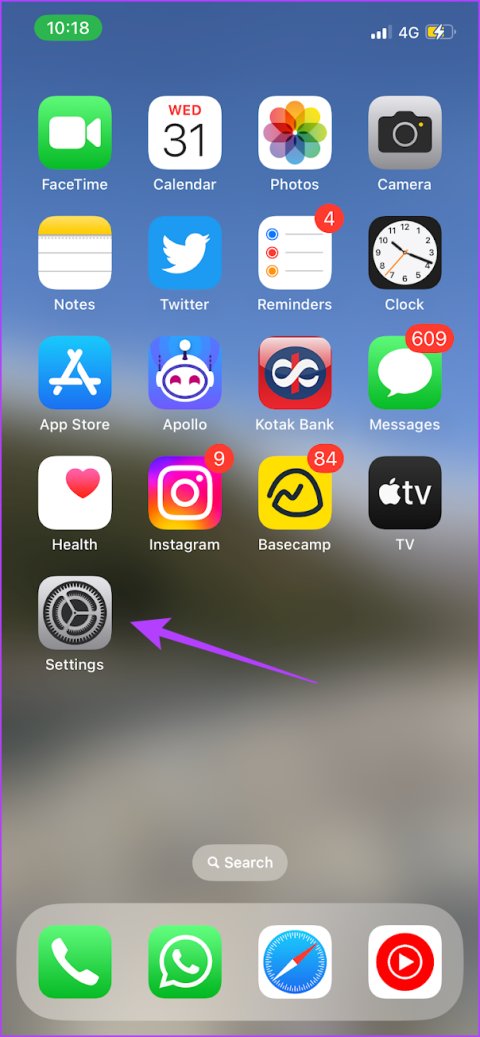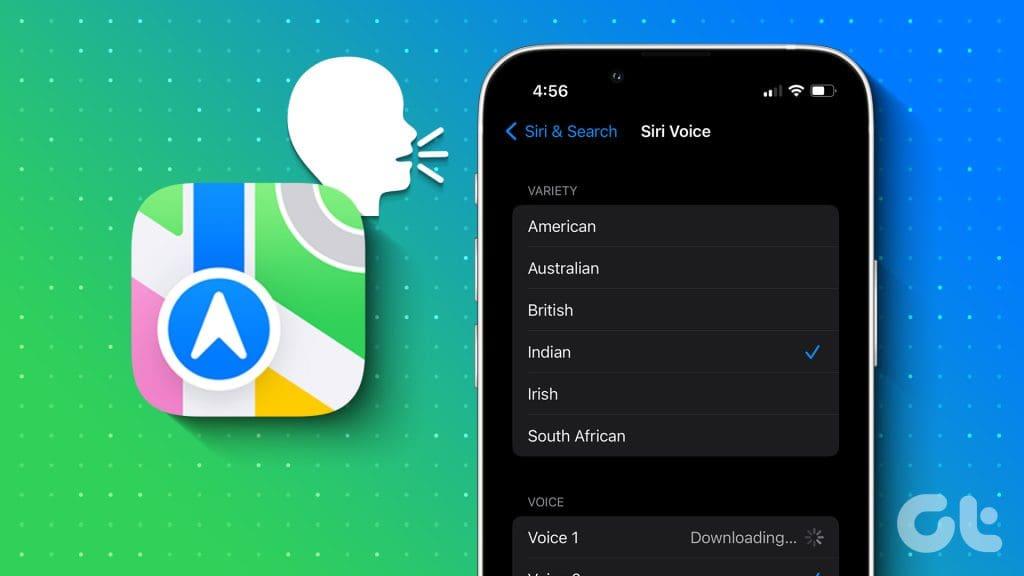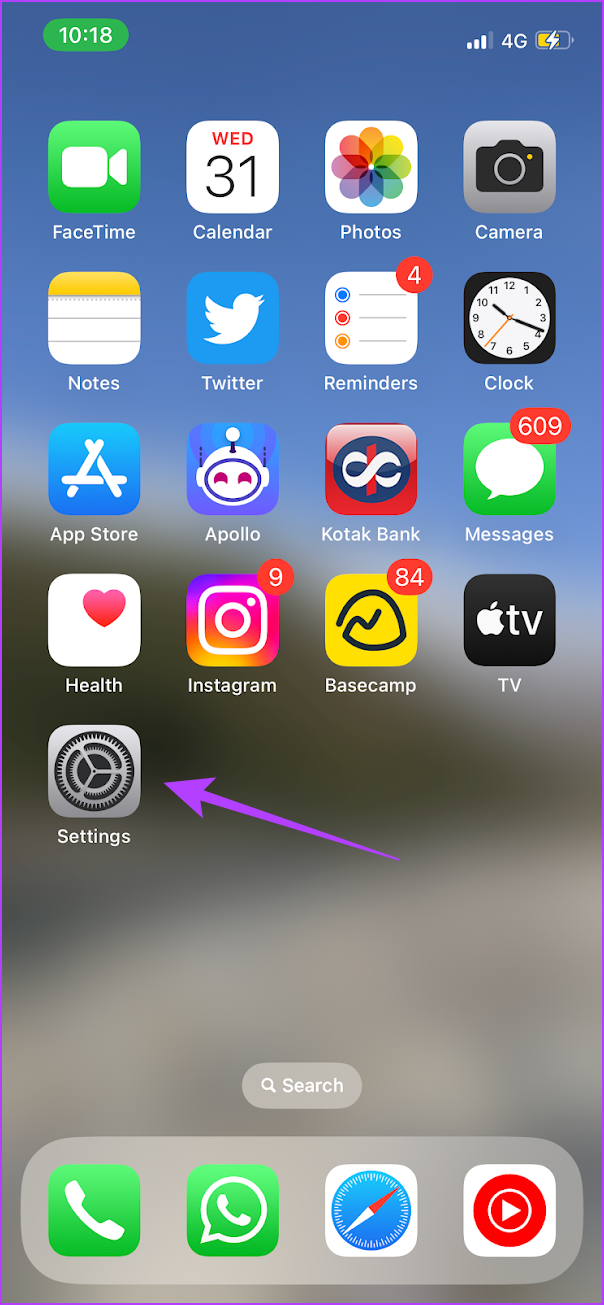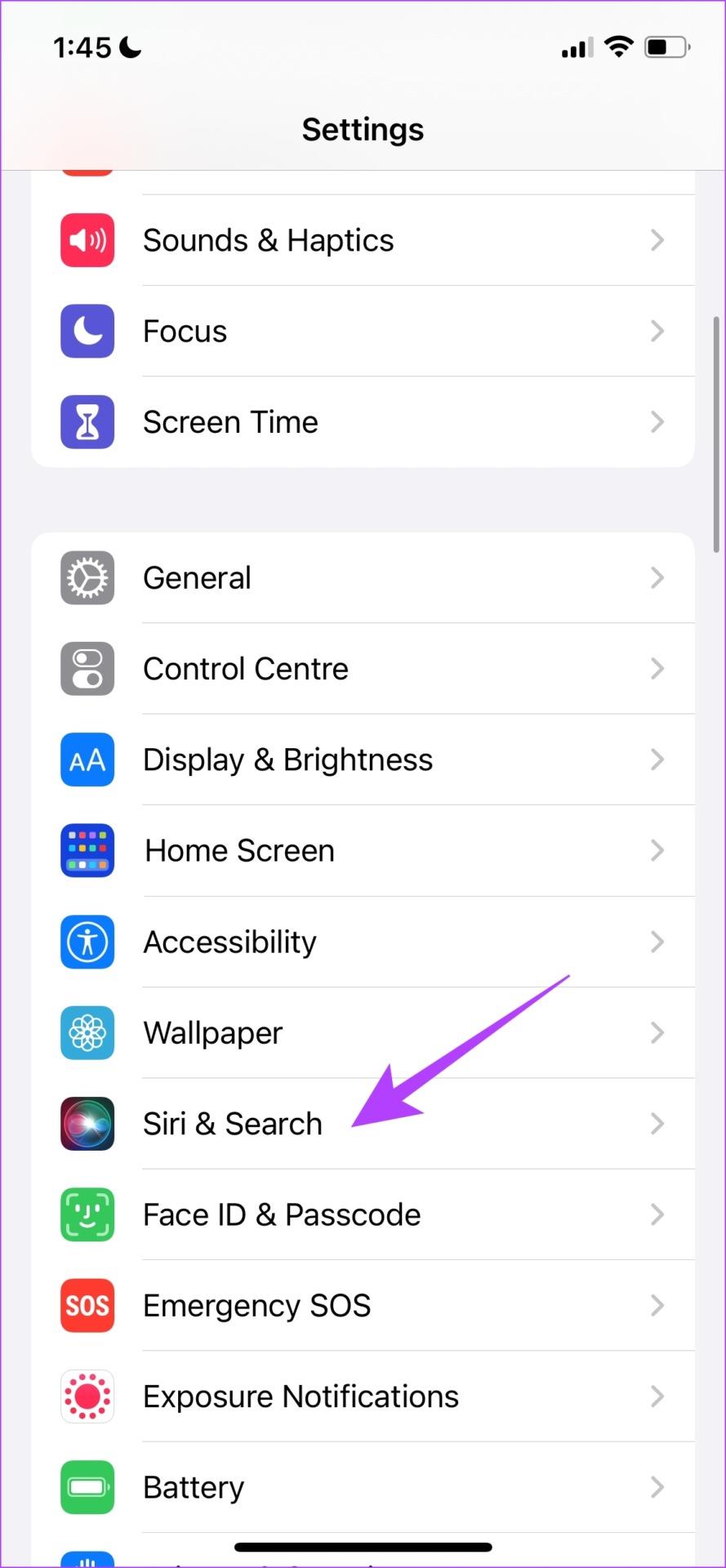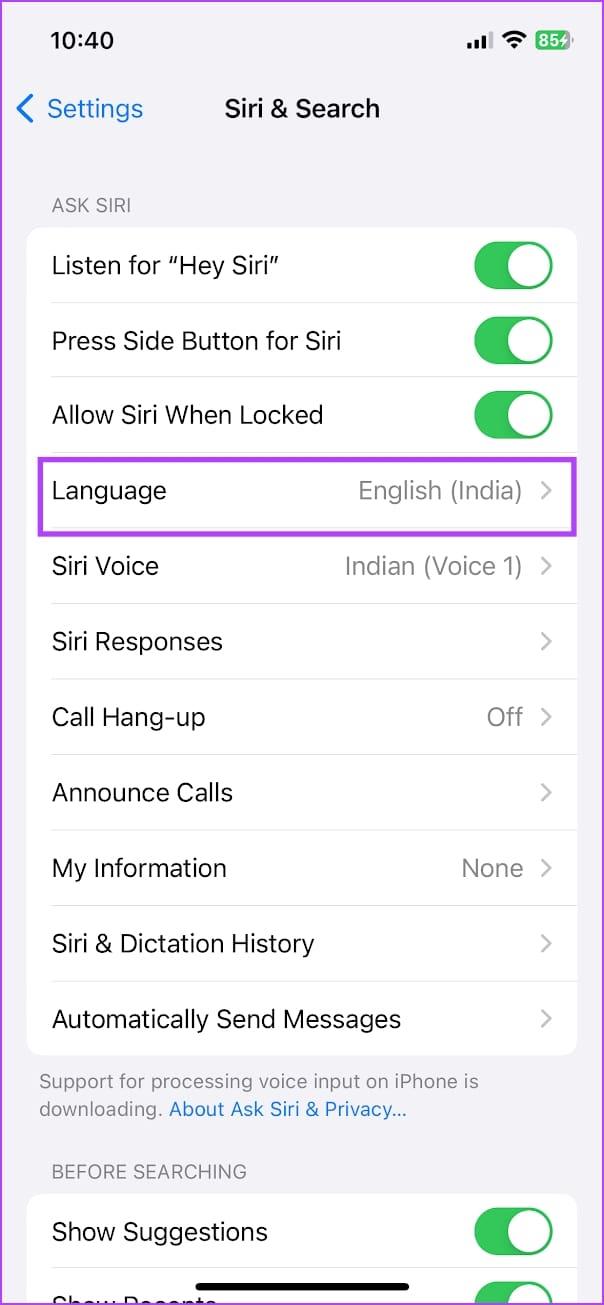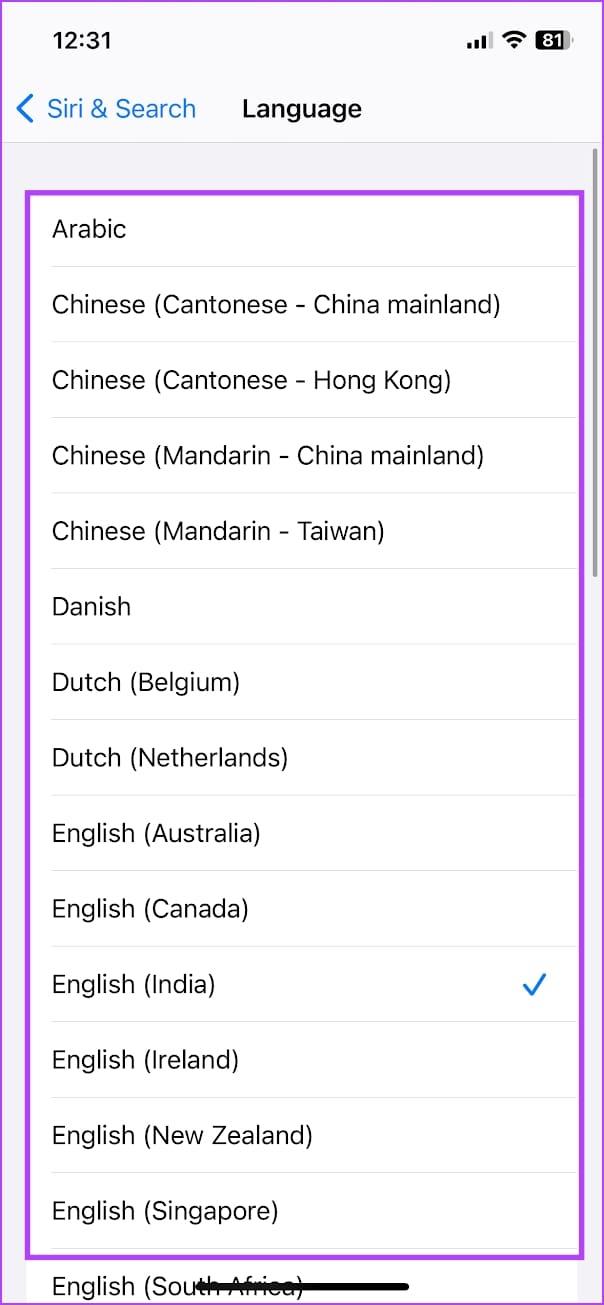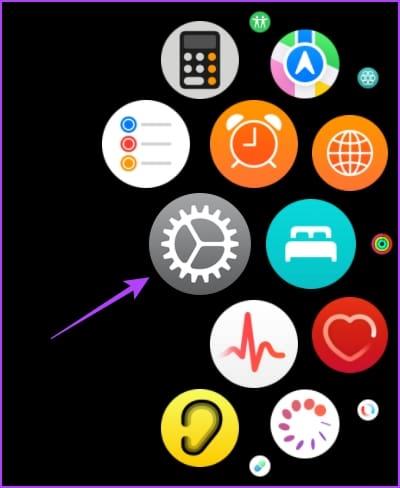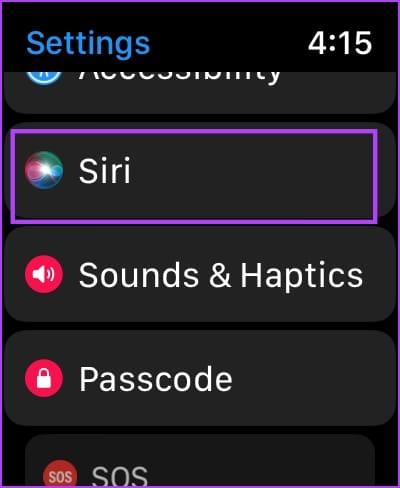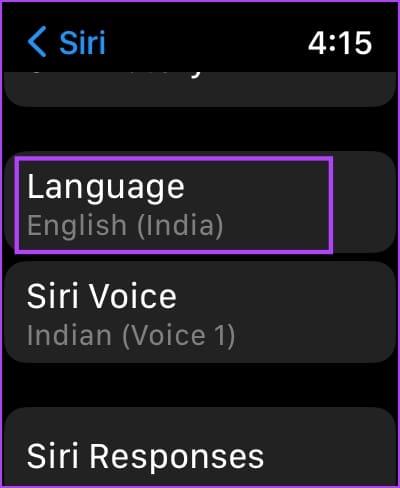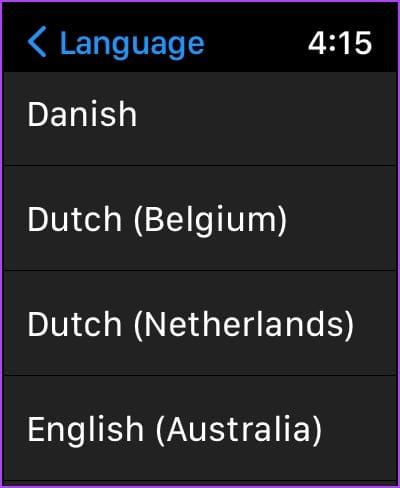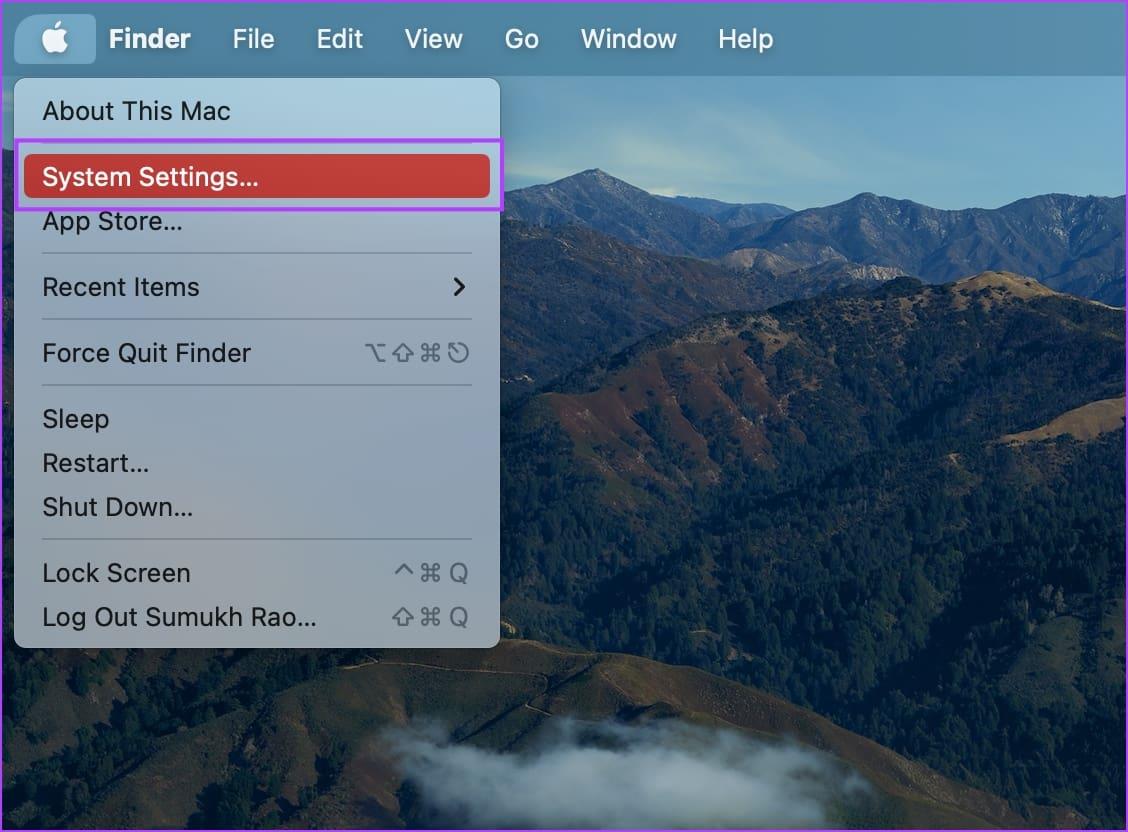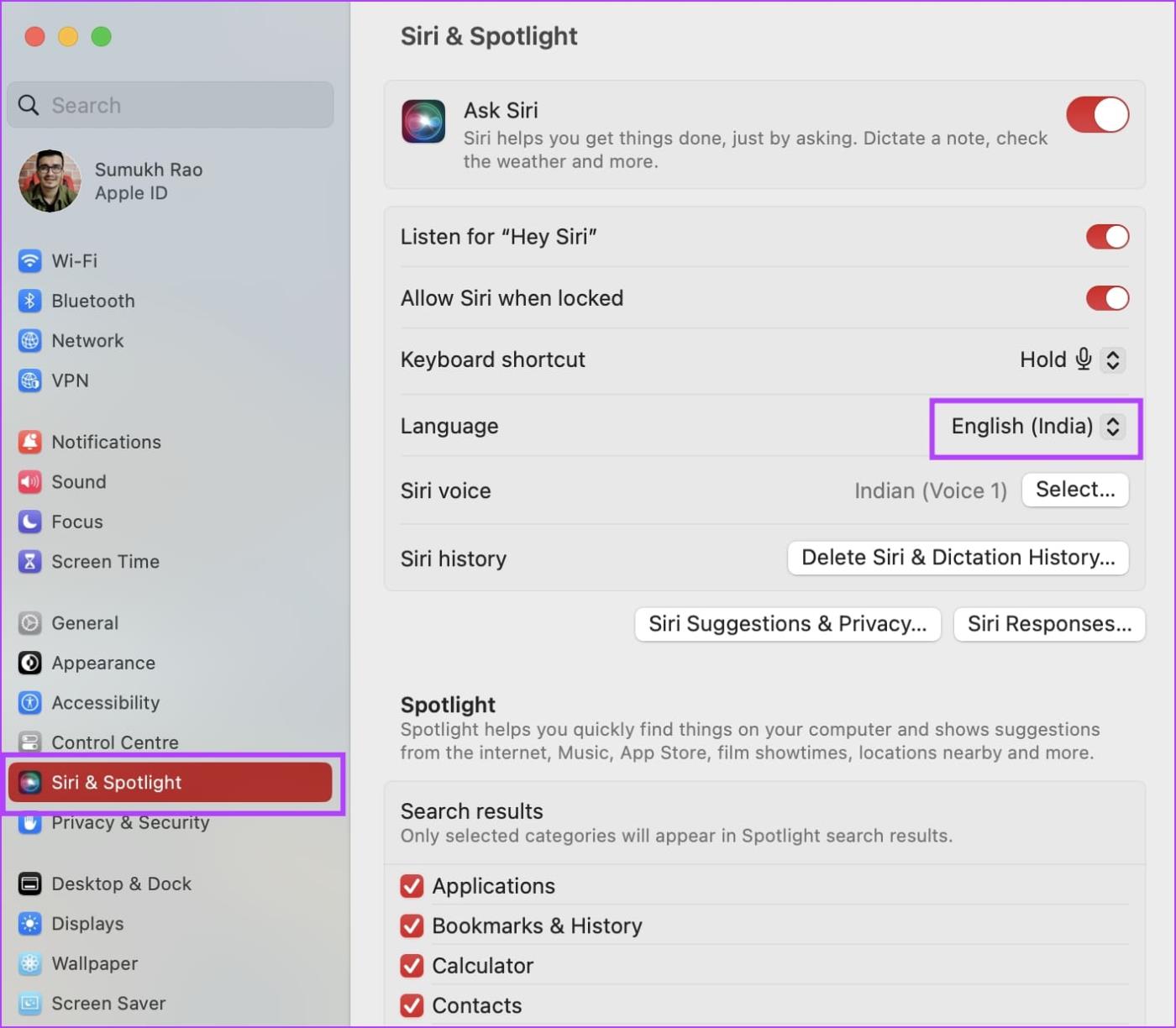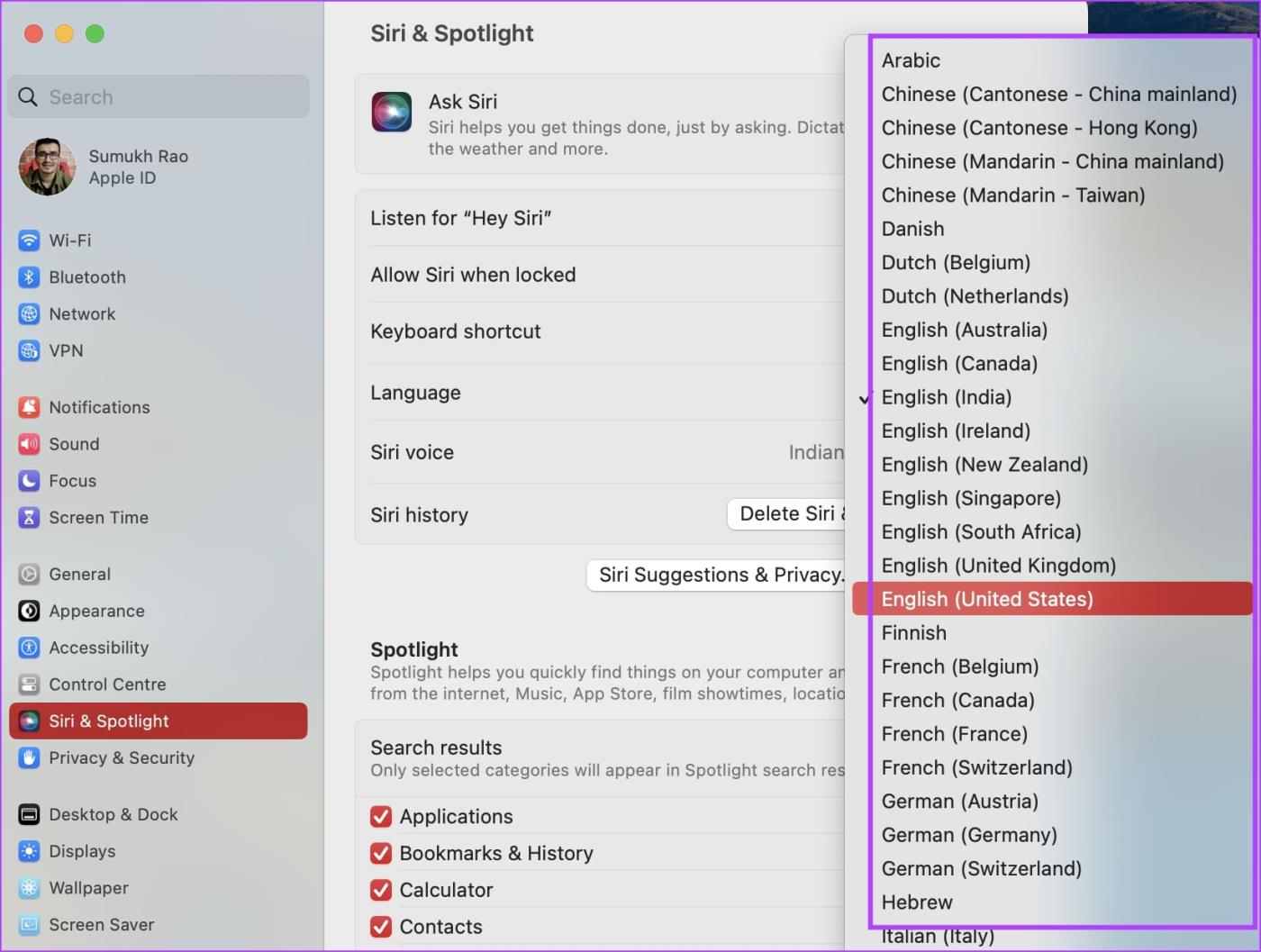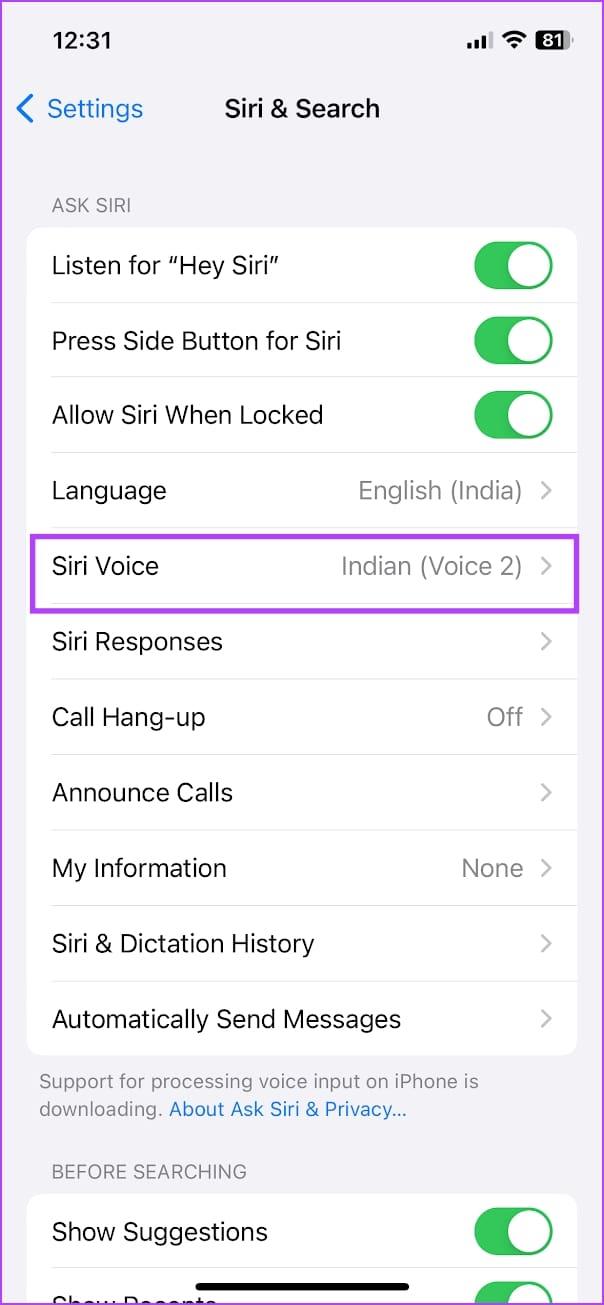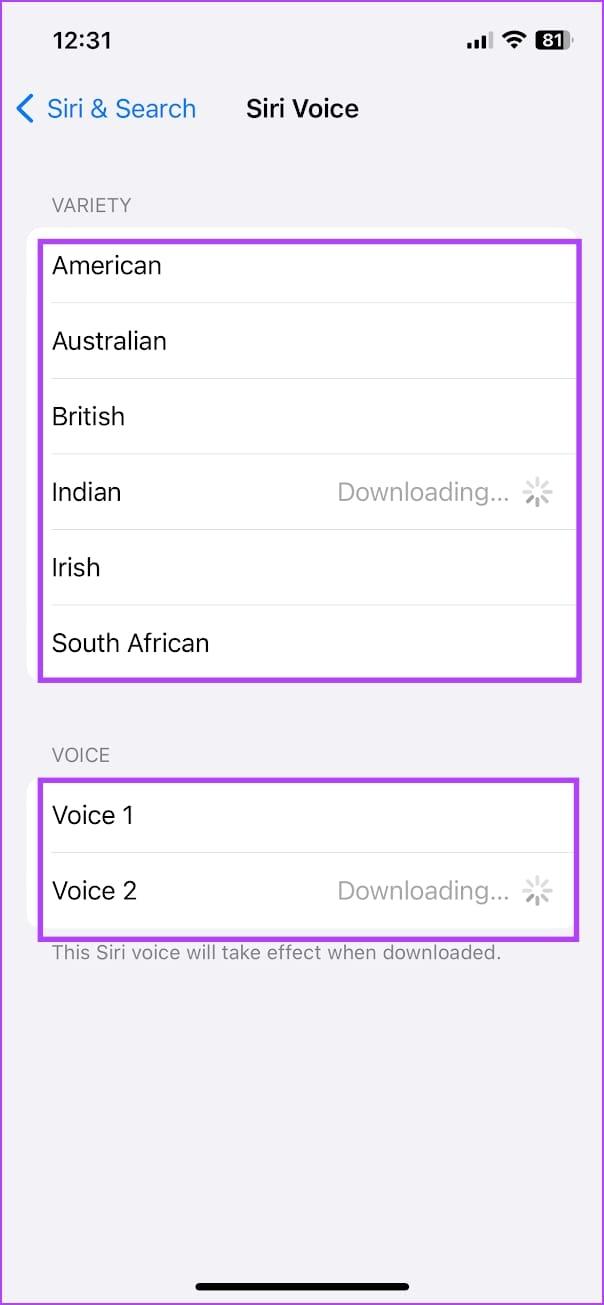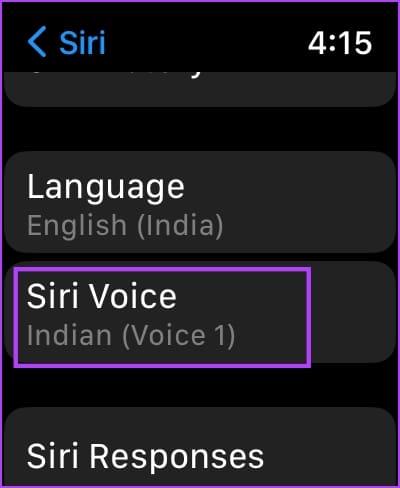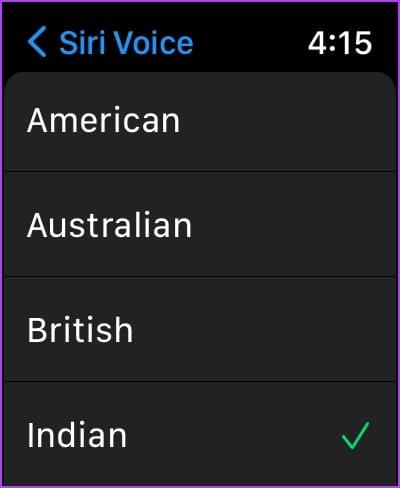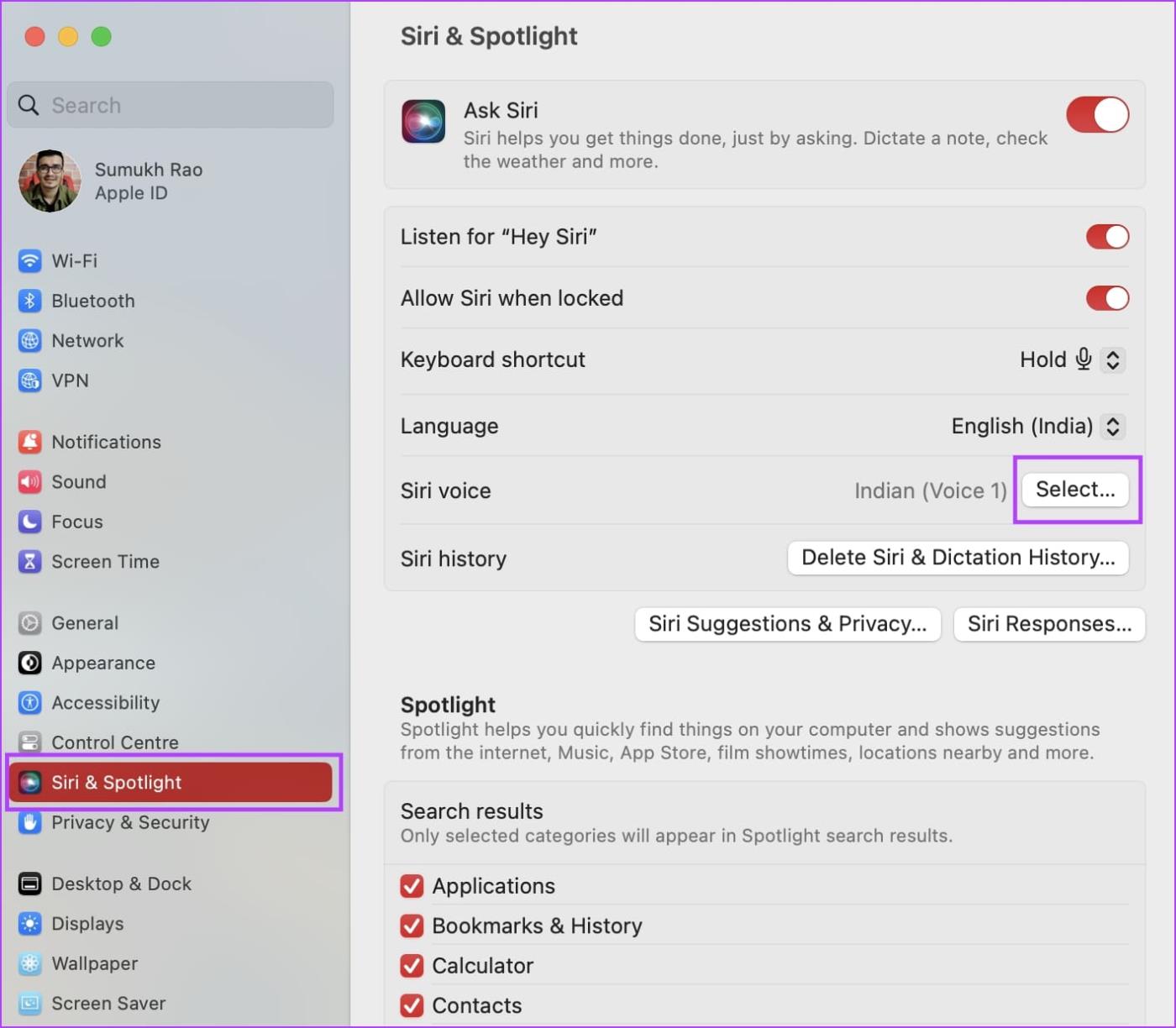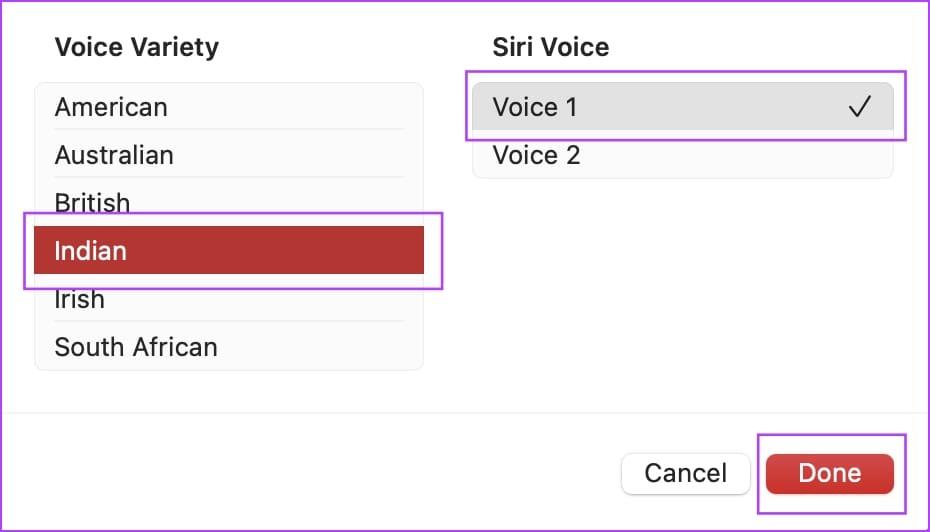Una historia que Apple quiere que olvides es el lanzamiento de Apple Maps. La aplicación recibió críticas tan duras que Tim Cook tuvo que disculparse públicamente. Sin embargo, Apple Maps ha mejorado a lo largo de los años y hace un trabajo decente al brindarle indicaciones paso a paso. Si recientemente comenzó a usar Apple Maps y desea saber más sobre los conceptos básicos, aquí le mostramos cómo puede cambiar la voz en Apple Maps en iPhone, Apple Watch y Mac.
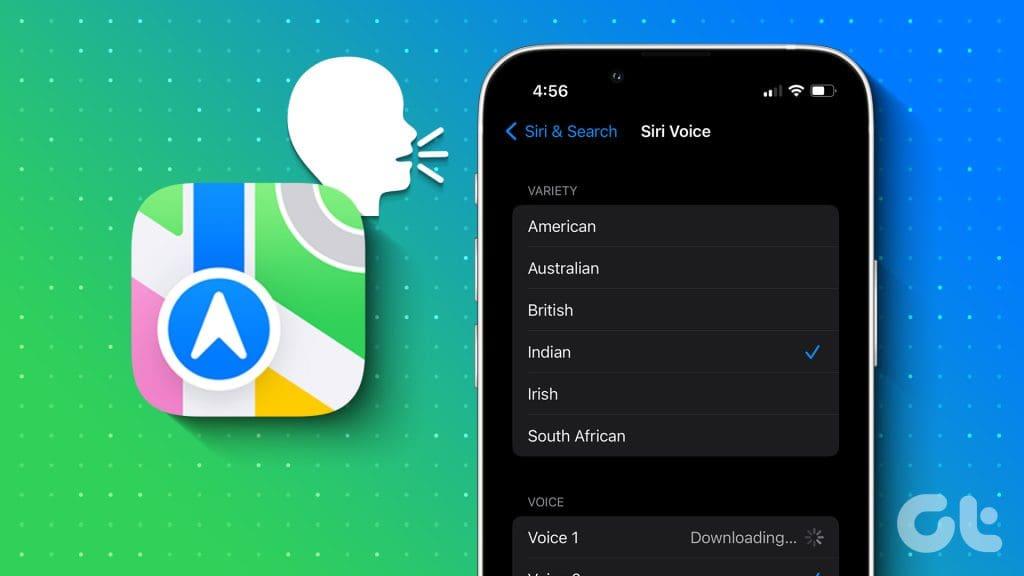
La navegación por voz puede resultar útil cuando conduce solo y sería aún mejor si pudiera escuchar las instrucciones en su idioma nativo. Le mostraremos cómo hacerlo en Apple Maps tanto en iPhone como en Mac. Vamos a empezar.
Cambiar el idioma de la voz de navegación en Apple Maps
Así es como puedes cambiar el idioma de la navegación por voz en Apple Maps. Comencemos con el procedimiento en iPhone.
Tenga en cuenta que no puede cambiar exclusivamente el idioma de Apple Maps. Solo puedes cambiar el idioma de Siri, que cambia el idioma de la voz de navegación en Apple Maps.
Cambiar el idioma de voz de Apple Maps en iPhone
Paso 1: abre la aplicación Configuración en tu iPhone.
Paso 2: abre 'Siri y Buscar'.
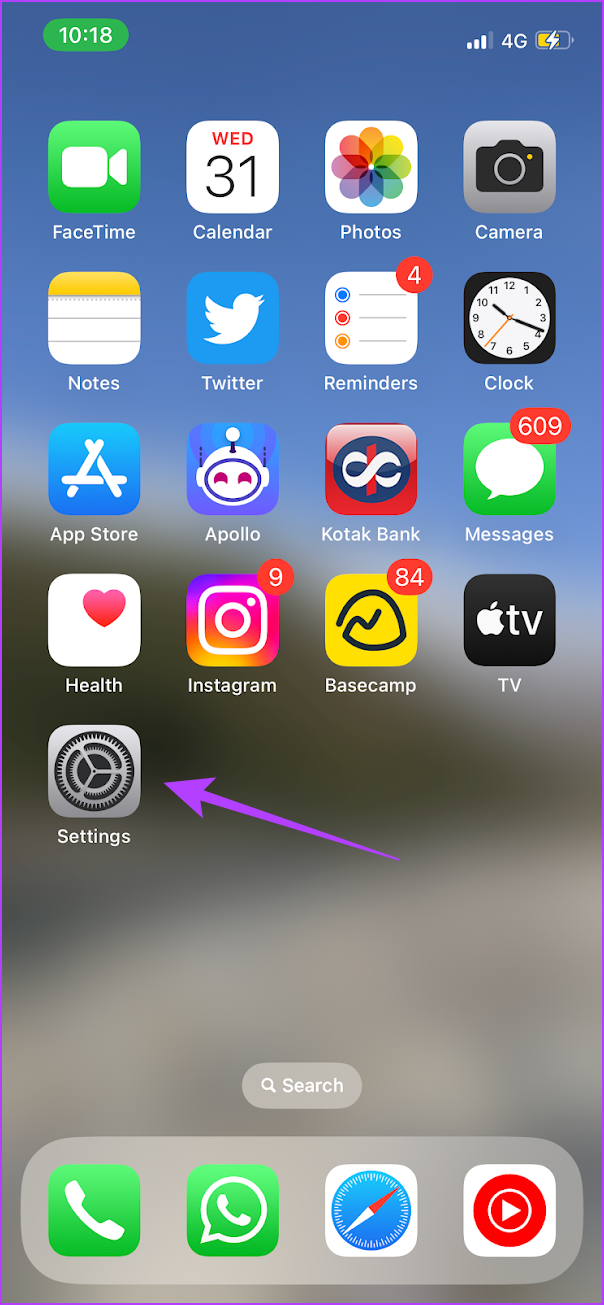
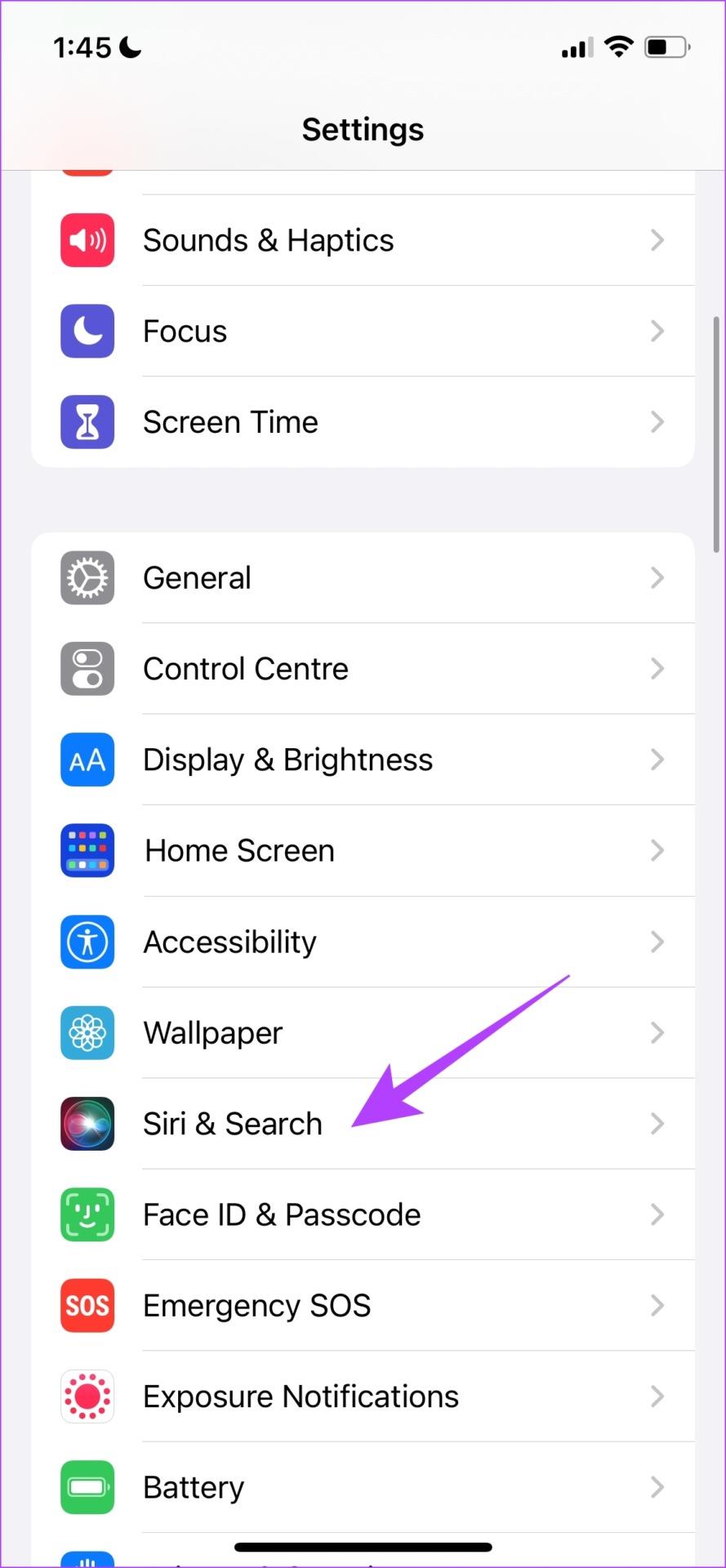
Paso 3: toca Idioma.
Paso 4: seleccione el idioma que desea cambiar.
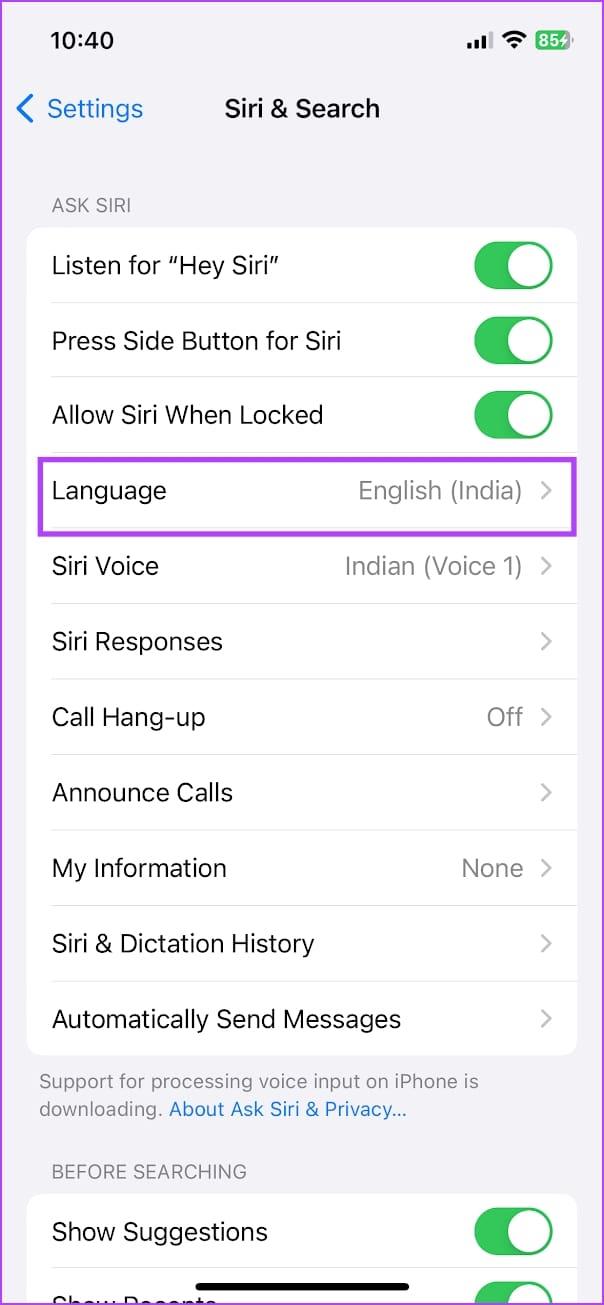
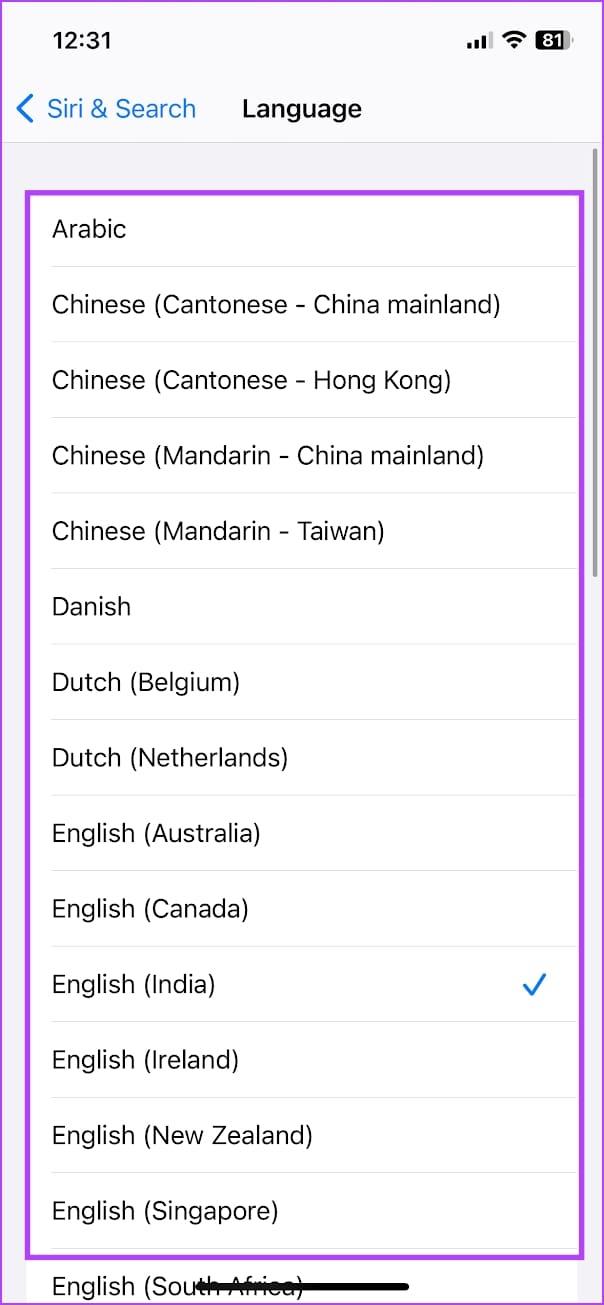
Cambiar el idioma de voz de Apple Maps en Apple Watch
Paso 1: abre la aplicación Configuración en tu Apple Watch.
Paso 2: toca Siri.
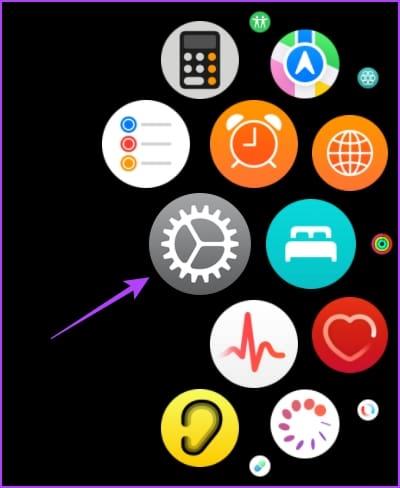
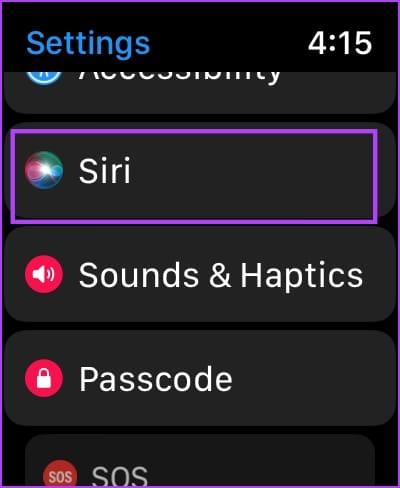
Paso 3: toca Idioma.
Paso 4: seleccione el idioma al que desea cambiar.
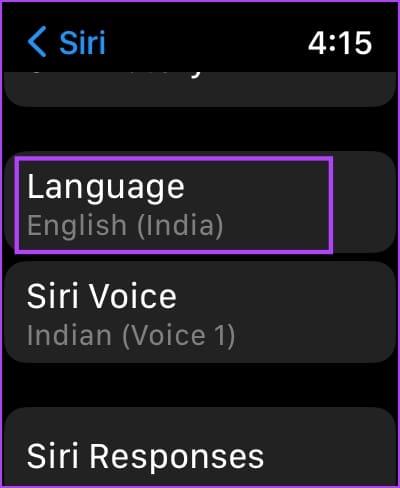
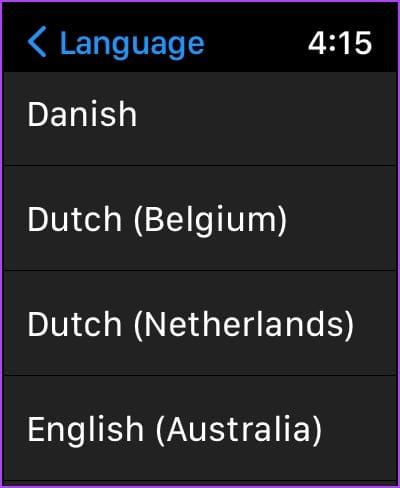
Cambiar el idioma de voz de Apple Maps en Mac
Paso 1: haga clic en el logotipo de Apple en la barra de herramientas y vaya a Configuración del sistema.
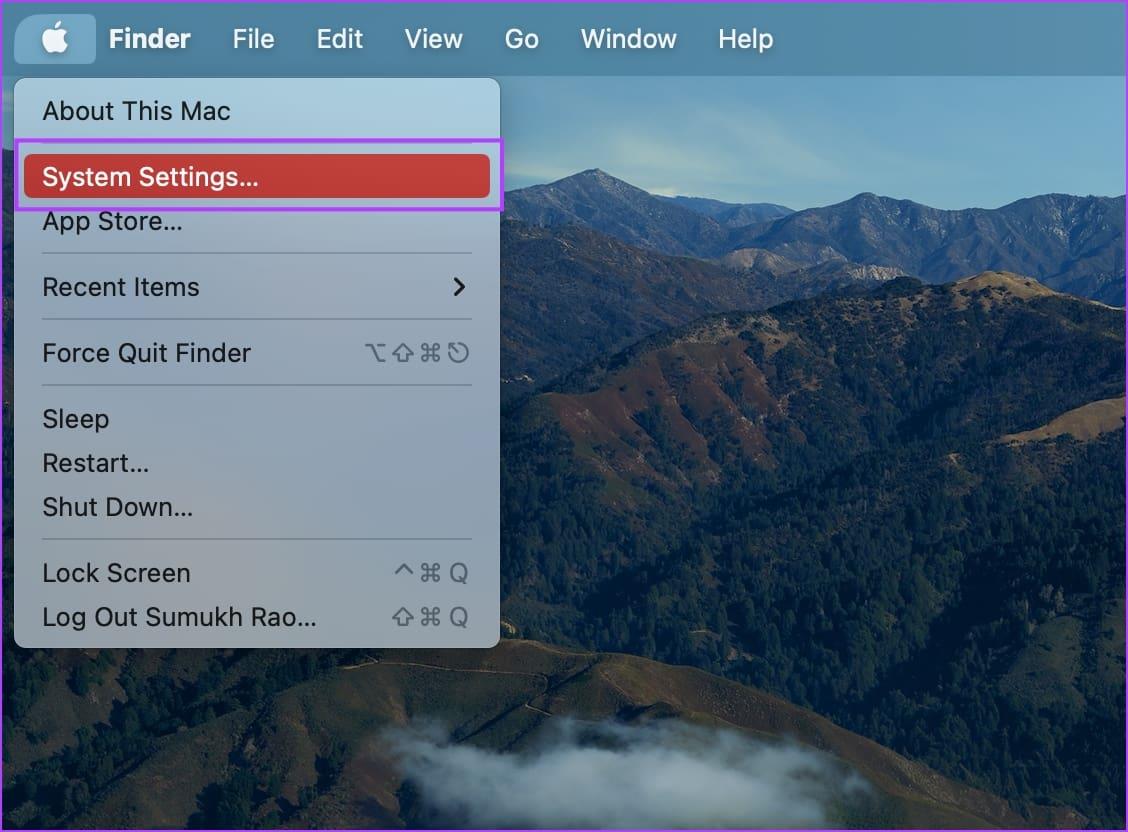
Paso 2: haga clic en 'Siri y Spotlight' en el menú lateral y haga clic en el menú desplegable de Idioma.
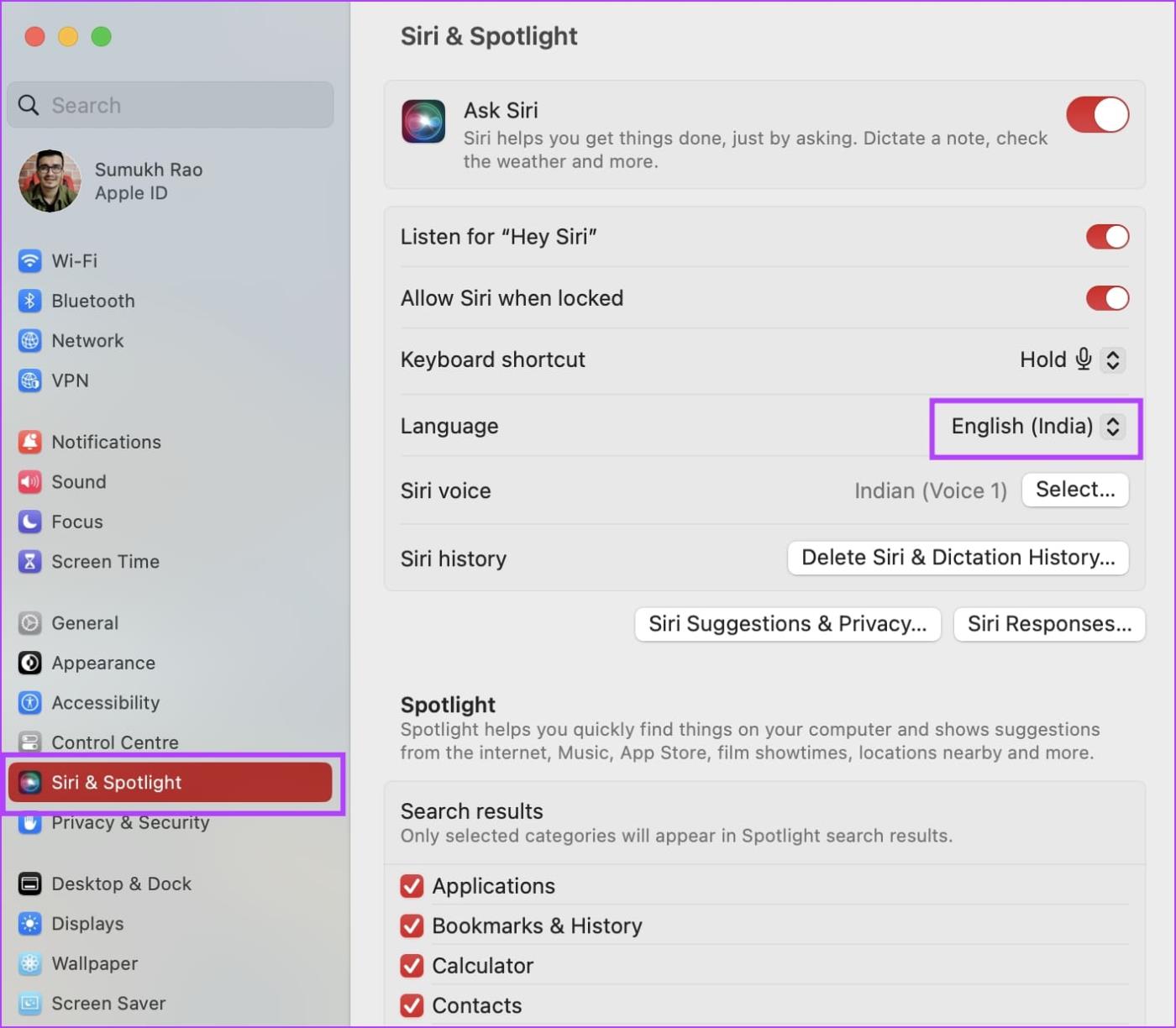
Paso 3: seleccione un nuevo idioma de la lista de idiomas.
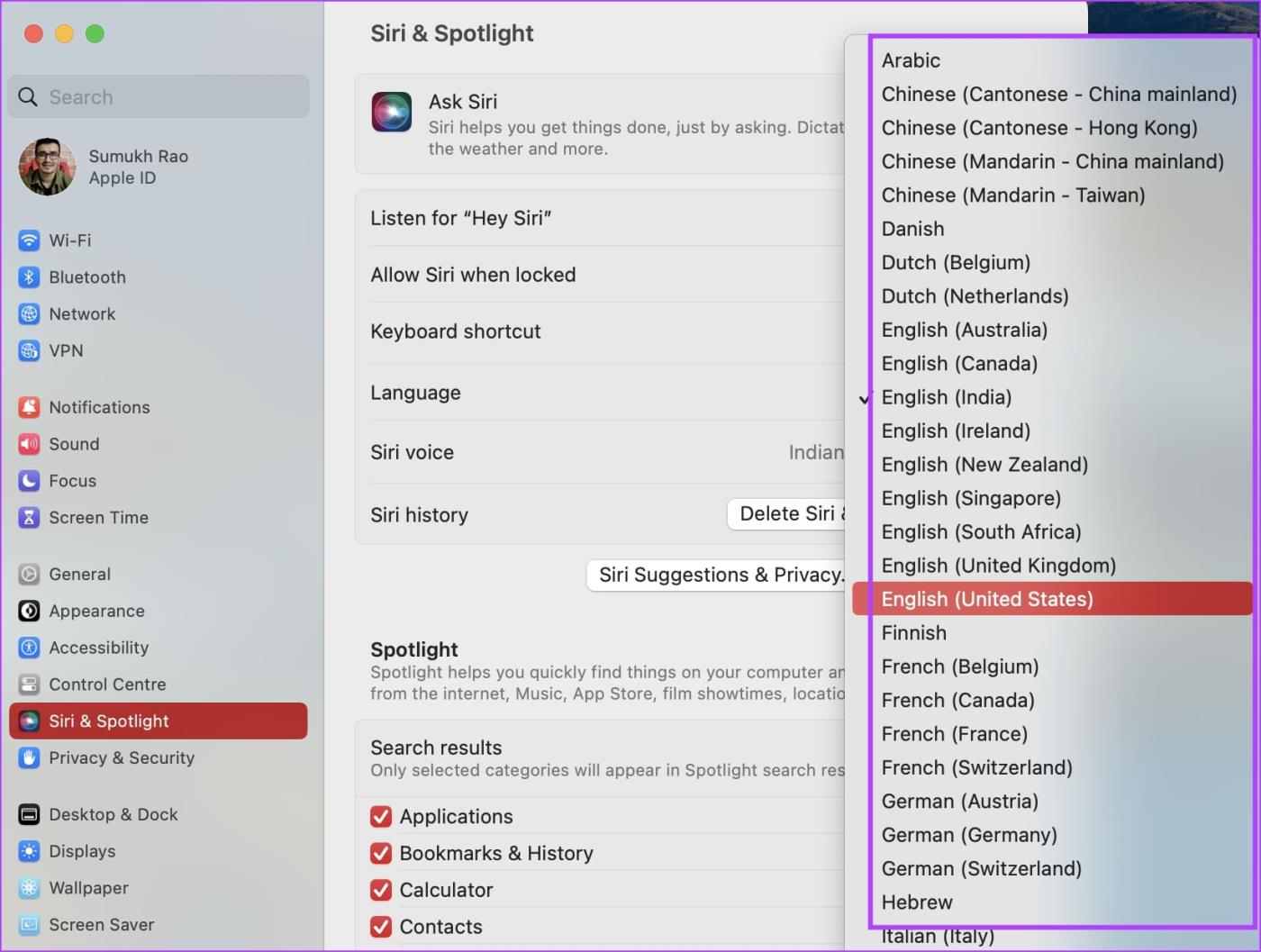
Cambiar acento o voz para indicaciones habladas en Apple Maps
Si no se siente cómodo con el acento y el dialecto del sistema de navegación por voz Apple Maps, aquí le mostramos cómo cambiar el acento de la voz a su dialecto nativo.
Tenga en cuenta que no puede cambiar el acento exclusivamente para Apple Maps. Solo puedes cambiar el acento de Siri para cambiar el idioma de la voz de navegación en Apple Maps.
En iPhone
Paso 1: abre la aplicación Configuración en tu iPhone.
Paso 2: abre 'Siri y Buscar'.
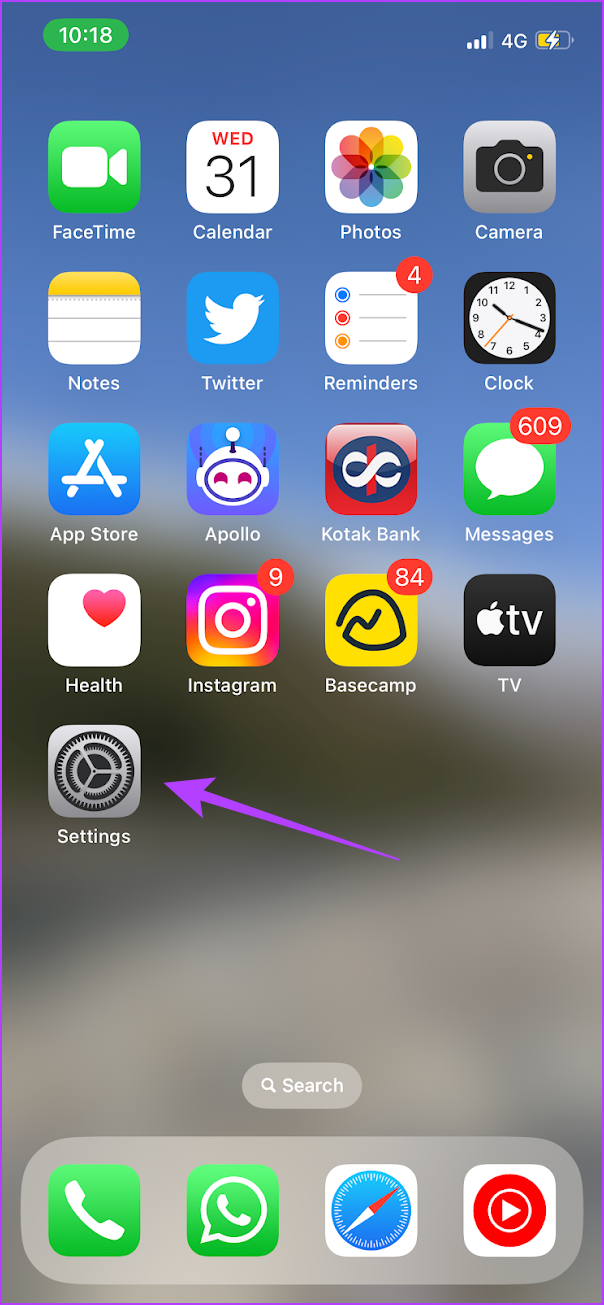
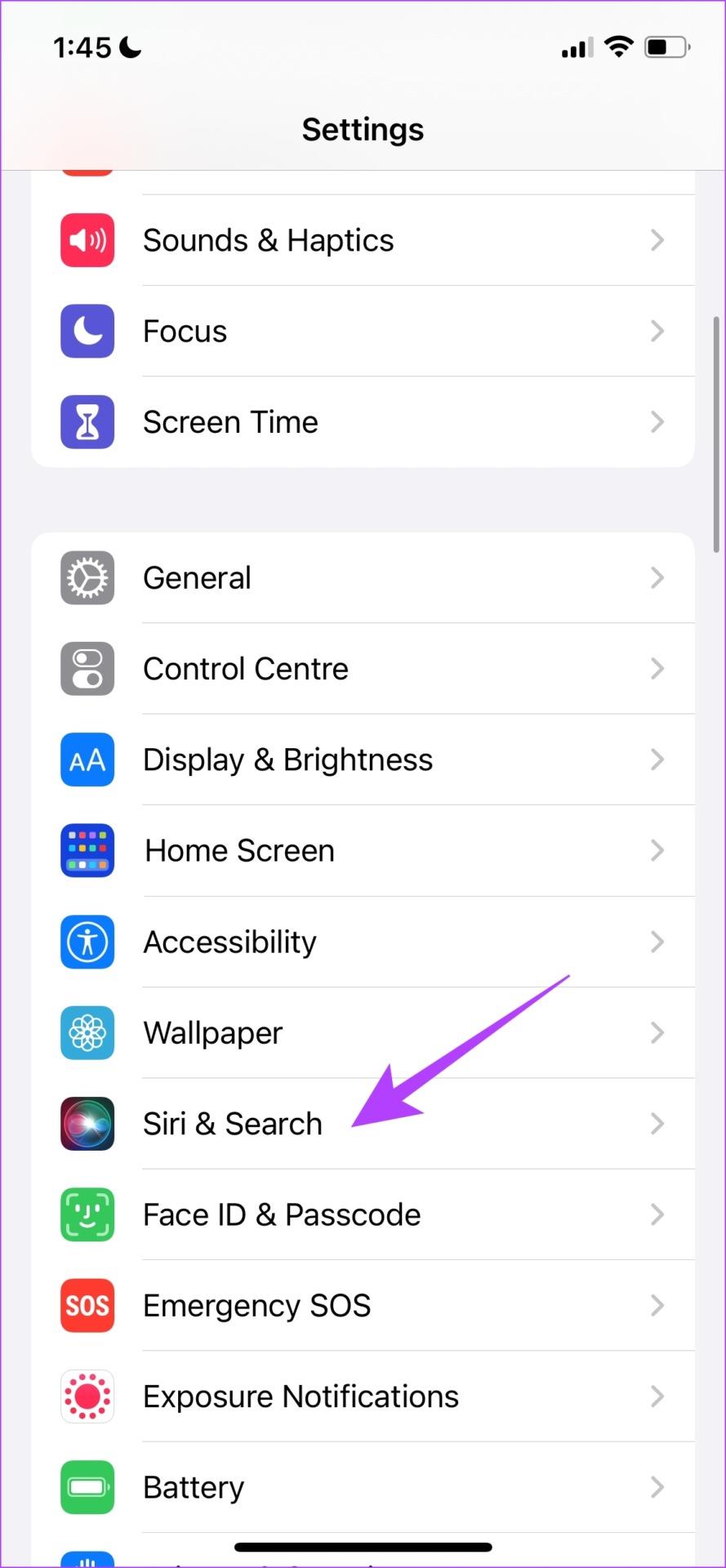
Paso 3: toca Siri Voice.
Paso 4: selecciona el acento y obtén una vista previa de la voz.
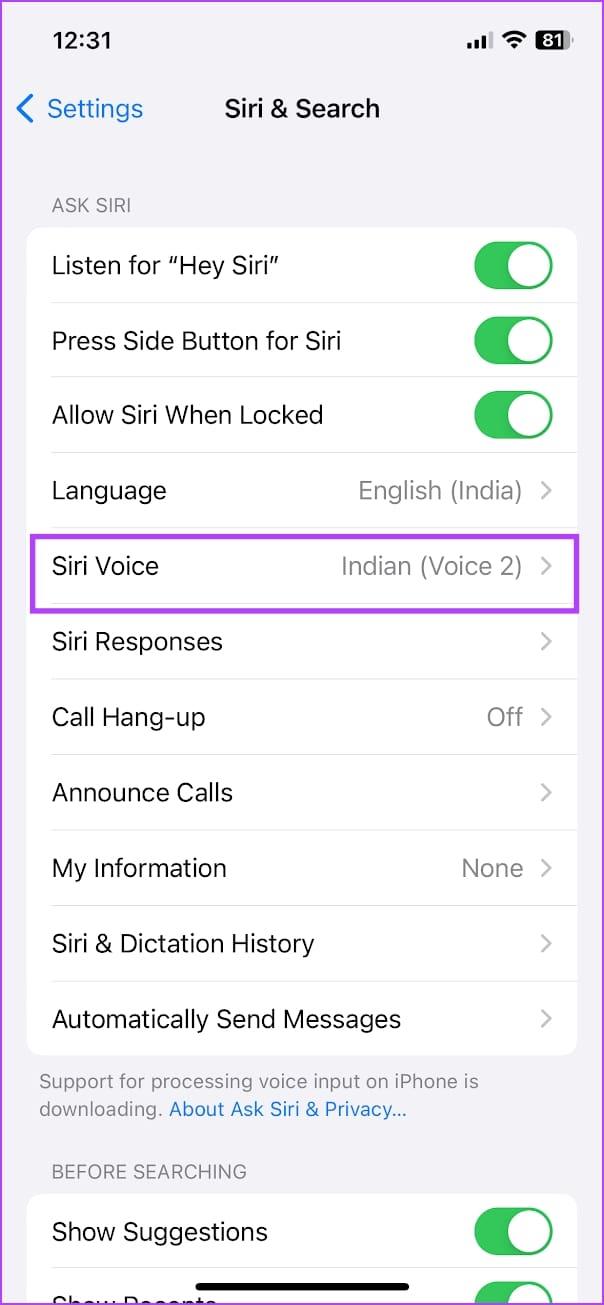
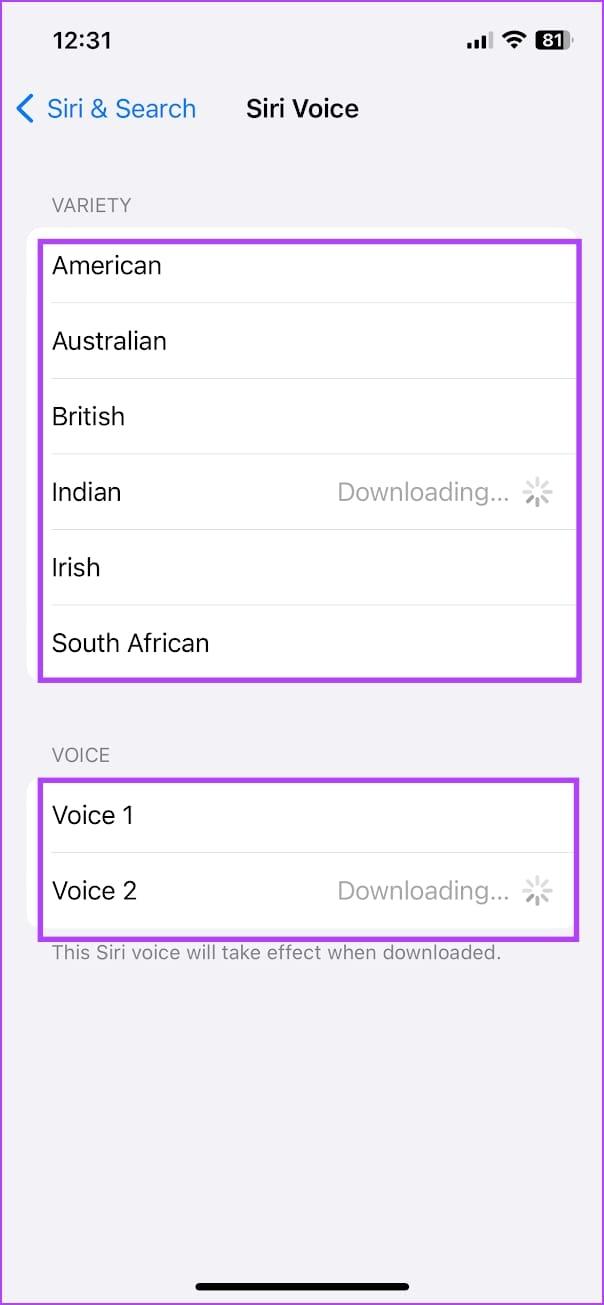
En Apple Watch
Paso 1: abre la aplicación Configuración en tu Apple Watch.
Paso 2: toca Siri.
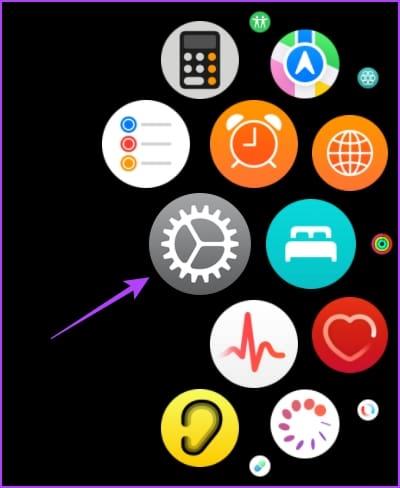
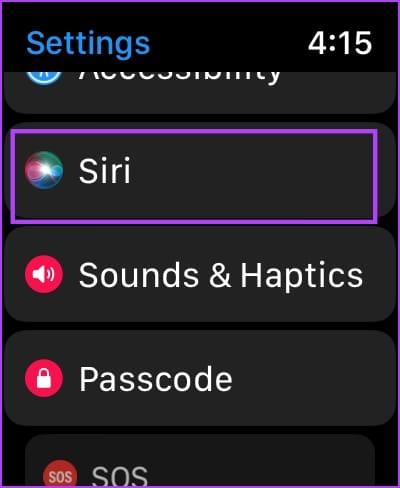
Paso 3: toca Siri Voice.
Paso 4: selecciona la variante de voz.
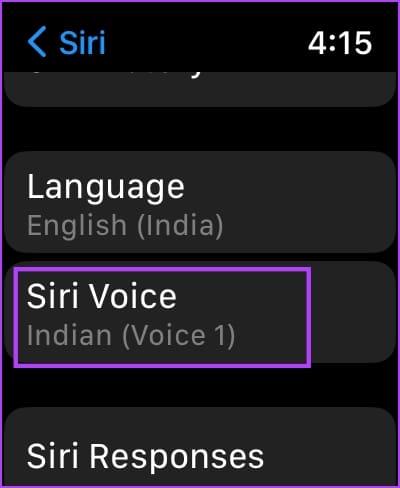
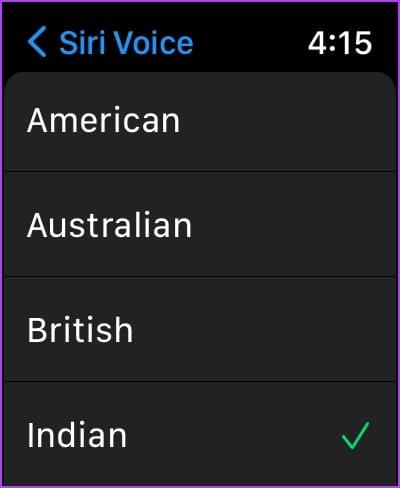
En Mac
Paso 1: abra el menú Configuración del sistema haciendo clic en el logotipo de Apple en la barra de herramientas.
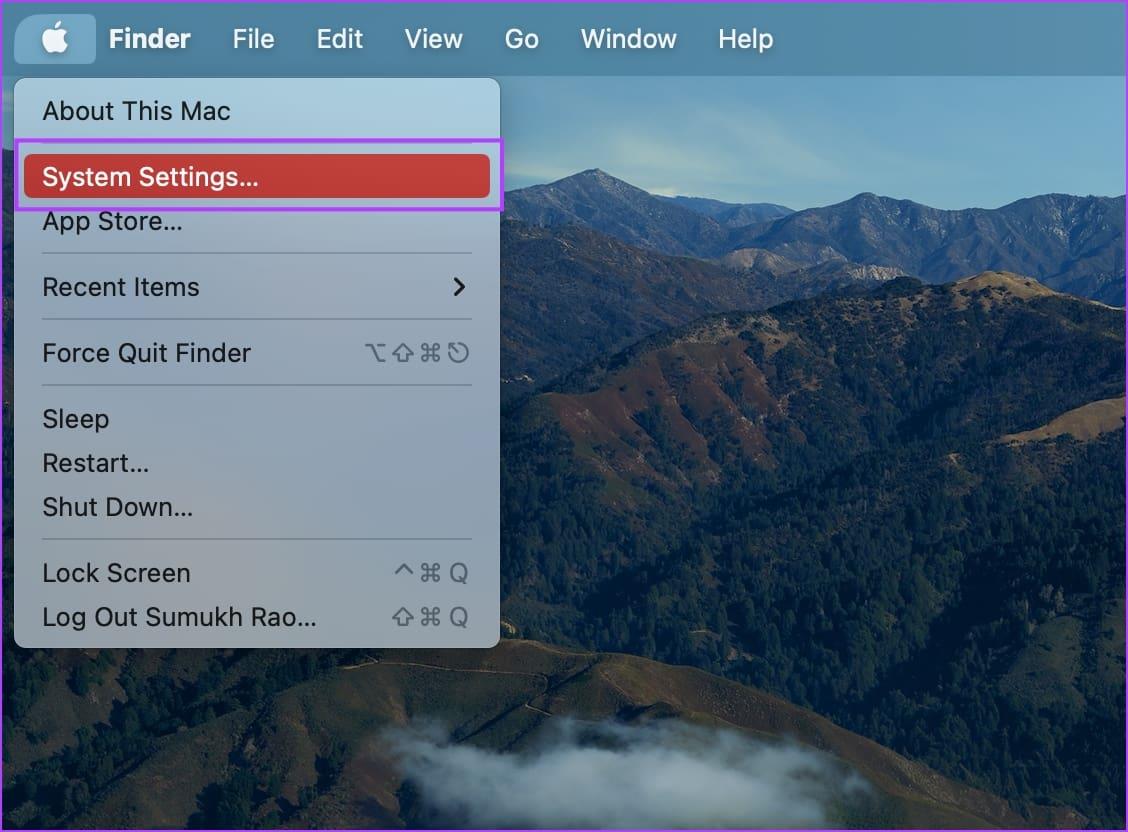
Paso 2: haz clic en 'Siri y Spotlight' en el menú de la barra lateral. Haga clic en el botón Seleccionar junto a Siri Voice.
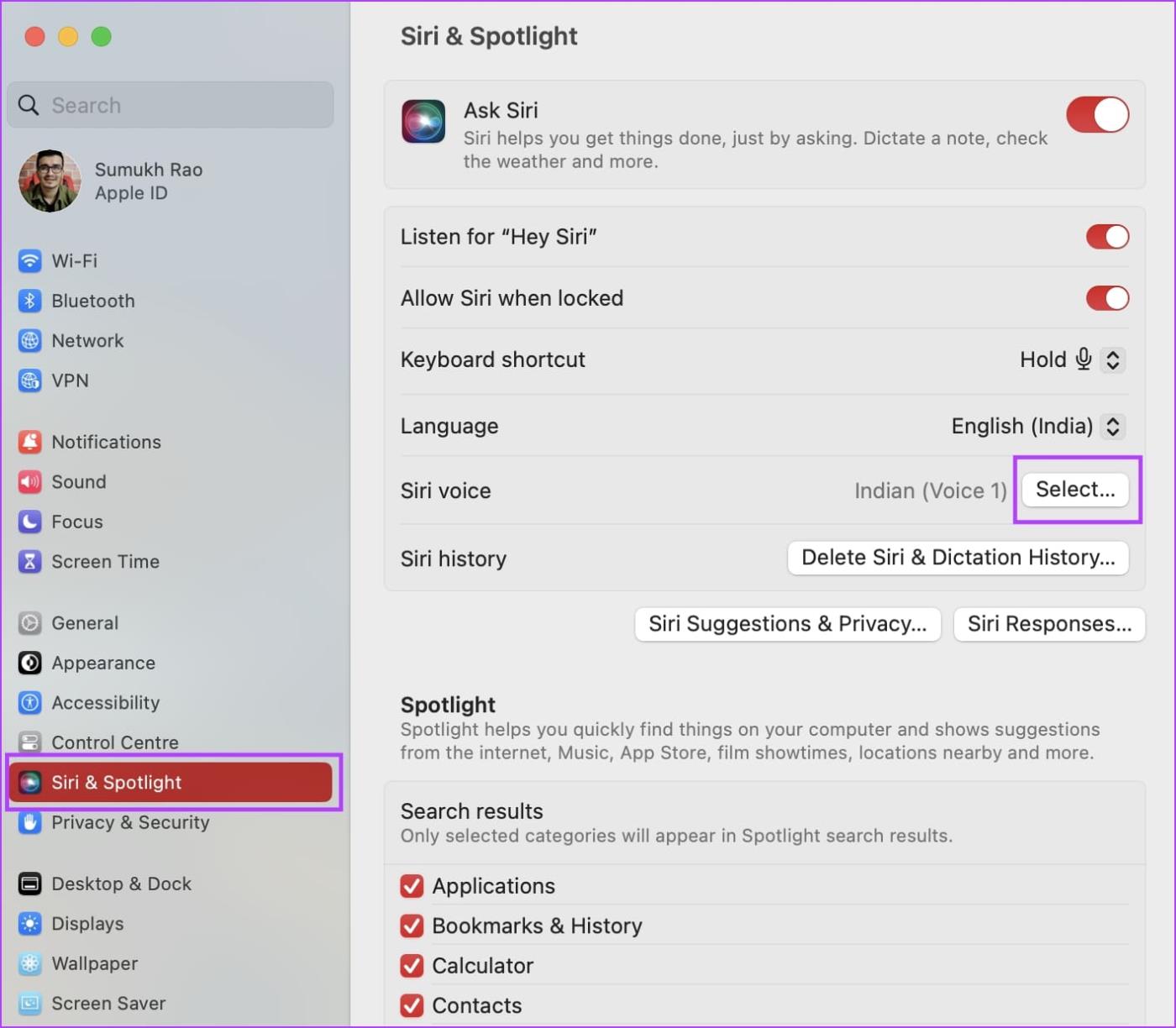
Paso 3: seleccione el acento, seguido de la voz de salida. Haga clic en Listo una vez que seleccione la voz y el acento.
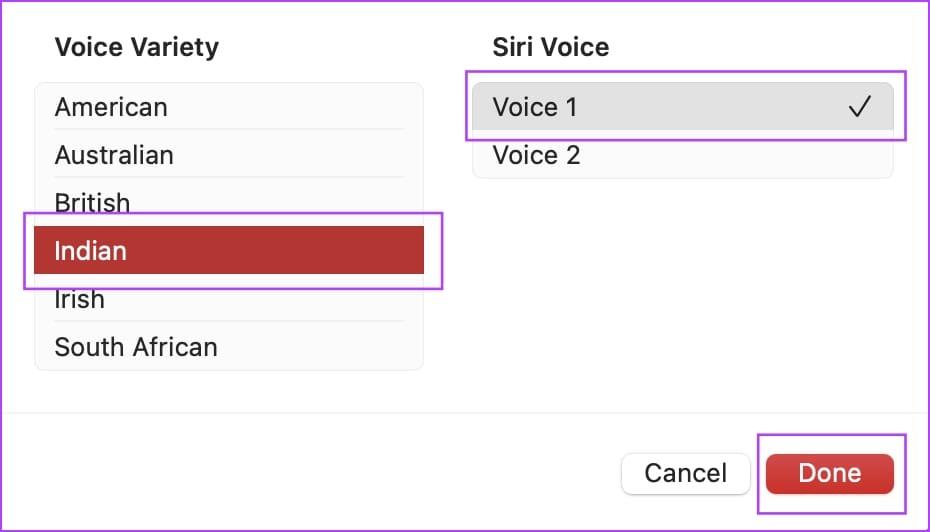
Cómo cambiar el idioma de Apple Maps
Desafortunadamente, no puedes cambiar el idioma exclusivamente para Apple Maps. Puede cambiar la región y el idioma del dispositivo en su iPhone y Mac. Esto cambia el idioma de todas las aplicaciones y servicios, incluido Apple Maps.
Para hacerlo, lea las guías que publicamos anteriormente para cambiar el idioma del dispositivo en iPhone y Mac .
Eso es todo lo que necesitas saber sobre cómo cambiar la voz de Apple Maps en iPhone y Mac. Si tiene más preguntas, consulte la sección de preguntas frecuentes a continuación.
Preguntas frecuentes sobre la navegación por voz de Apple Maps
1. ¿Por qué no puedo ver la opción Idioma en 'Siri y Buscar'?
Debes activar la opción "Escuchar Hey Siri" para cambiar el idioma.
2. La voz de Siri se atasca durante la descarga. ¿Qué puedo hacer?
Verifique su conexión a Internet o reinicie su dispositivo si tiene algún problema para descargar una nueva voz.
3. ¿Cómo desactivar la navegación por voz en Apple Maps?
Debes tocar el ícono del altavoz en la pantalla de navegación de Apple Maps para desactivar la navegación por voz.
Navega con tu lengua materna
Esperamos que este artículo te ayude a cambiar la voz y el idioma de navegación en Apple Maps en iPhone y Mac. Sin embargo, si tiene algún problema con la navegación por voz, puede consultar nuestra guía para solucionar la navegación por voz en Apple Maps .